Streamlabs nebo OBS? Jaký je váš nejlepší streamovací software
Živé vysílání se stává na internetu oblíbenou aktivitou a pro kvalitní streamování si budete muset vybrat OBS nebo Streamlabs. Tyto dvě platformy jsou nejpoužívanější platformou mezi hráči a živými streamery, a to kvůli profesionálním funkcím pro vytváření nejlepšího online obsahu. Pokud s živým vysíláním teprve začínáte a chcete se dozvědět, co je lepší při porovnávání Streamlabs s OBS, přečtěte si dále, abyste viděli nejvhodnější nástroj.
Seznam průvodců
Co jsou Streamlabs a OBS Co je lepší: Porovnejte Streamlabs a OBS Alternativa pro Streamlabs a OBS Časté dotazy o Streamlabs a OBSCo jsou Streamlabs a OBS
OBS je multiplatformní nástroj, který se specializuje na živé vysílání. Jelikož se jedná o open source, umožňuje vám vytvářet a přizpůsobovat efekty a doplňky. To také znamená, že chyby a závady často opravuje jakýkoli vývojář. Pomáhá spravovat živé vysílání uživatelů přepínáním kamer, zdrojů zvuku a dalšího mediálního obsahu. Mezi hlavní funkce, OBS může zachytit více zdrojů na obrazovce, zatímco uživatel může přidat přechody mezi scénami. Většina profesionálních streamerů používá tuto aplikaci pro YouTube, Twitch a další platformy.
Na druhou stranu je Streamlabs vytvořen jako vylepšená verze OBS Studio. Stejně jako ostatní software je tento nástroj zdarma a s otevřeným zdrojovým kódem a je vytvořen tak, aby produkoval to, co původnímu streamovacímu softwaru chybí. Všechna vytvořená média se automaticky ukládají do cloudu, včetně zdrojů, přechodů a scén. Mezitím vytváří všestrannou streamovací službu poskytováním vlastních překryvů a témat. Streamlabs má zcela nové prostředí, odlišné od OBS.
Jak možná víte, oba software zní profesionálně a lákavě, ale jejich rozdíly jsou mnohem širší, pokud jde o bydlení, streamování, nahrávání a další činnosti. Podívejte se na další část, abyste věděli, co potřebujete ke spuštění online streamu.
Co je lepší: Porovnejte Streamlabs a OBS
Porovnání těchto dvou streamovacích nástrojů stále závisí na vašich potřebách, s ohledem na vaše vybavení a na to, jak chcete v živém vysílání pokračovat. Tato část určí rozdíly mezi OBS Studio a Streamlabs.
Studio OBS
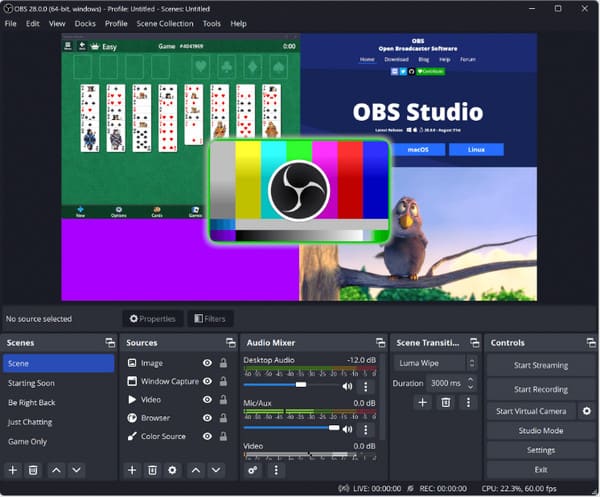
Být bezplatný nástroj je jednou z jeho výhod, a to i přes jeho komplexní funkce. Studio OBS vítá uživatelskou ideální platformu se svým open source, přičemž kompatibilita zařízení není problém. Pokud jde o využití procesoru, vyvíjí pouze malý tlak, což vede k plynulejšímu pracovnímu postupu a vysoce kvalitnímu streamu.
OBS má překvapivě své nevýhody, které omezují produktivitu streamování. V původní verzi má omezenou funkci, takže musíte přidat vlastní funkce pomocí zásuvných modulů. Na platformě také nejsou přijímány předem nahrané zvukové soubory, což mnoho streamerů zklame, protože jsou nezbytné slavné znělky a zvukové efekty. Navíc OBS dokáže uložit nahrané video pouze ve ztrátovém formátu, takže při zpracování a exportu dojde ke ztrátě kvality záznamu. A důležité je, že Využití procesoru OBS bude velmi vysoké, což bude mít potíže s nahráváním, zejména pro hraní.
Streamlabs
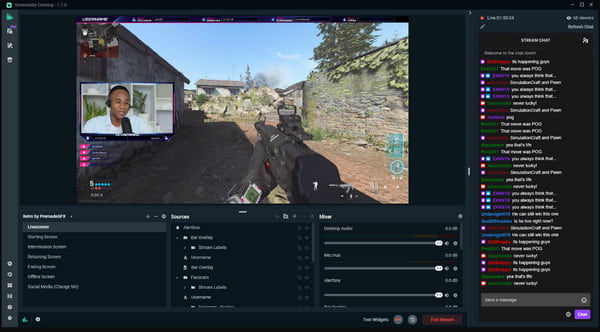
Nejvýhodnější funkcí nástroje je automatické ukládání při nahrávání. Uživatel se musí pouze přihlásit na libovolném počítači a má přístup k souborům. Na rozdíl od OBS tento nástroj podporuje vícenásobné živé vysílání, což mnoho streamerů považuje za velkou pomoc při jejich zviditelnění. Kromě toho poskytuje obchod s aplikacemi nabízející různé aplikace, které mohou pomoci zlepšit živé vysílání a nahrávání.
Pokud jde o nevýhody, Streamlabs není přístupný a obsahuje roční plán pro $149 pro plné funkce. Může také ovlivnit výkon vašeho zařízení se zpožděními a závadami, protože může být těžší s počtem funkcí. Nakonec platforma ukládá nahrávky ve ztrátových formátech a exportovaná videa se budou jevit v nižší kvalitě, než jste očekávali.
Chcete-li vidět zjevné rozdíly mezi OBS Studio a Streamlabs, zde je tabulka, která ukazuje všechny výhody a nevýhody těchto dvou streamovacích softwaru.
| Studio OBS | Streamlabs | |
| Profesionálové | ◆ Zdarma s přizpůsobitelnými zdroji a pluginy. ◆ Záznam videa a zvuku v reálném čase. ◆ Sdílejte více zdrojů, jako je text, prohlížeč atd. ◆ Optimalizujte zvuk pomocí potlačení, zesílení a šumových bran. ◆ Streamujte na významných platformách, jako je YouTube, Facebook, Twitch atd. | ◆ Zdarma s obchodem s aplikacemi pro vylepšení streamování. ◆ Streamujte na jakoukoli online platformu. ◆ Přizpůsobte si streamy pomocí překryvů a témat. ◆ Živý přenos na mobilních zařízeních pro širší záběr. ◆ Zavést měsíční spropitné pro zpeněžení streamů. |
| Nevýhody | ◆ Vyžadovat další konfiguraci kvůli nedostatkům funkcí. ◆ Může streamovat pouze jeden cíl pro streamování. ◆ Vzdálení hosté jsou složité. | ◆ Ne všechny funkce jsou zdarma a vyžadují roční plán pro $149. ◆ Používejte více CPU kvůli vysokému výkonu. ◆ Podpora pouze ztrátových formátů, export nízké kvality videa. |
Alternativa pro Streamlabs a OBS
Co když chcete zachytit online obsah bez složitého učení? Odpověď je AnyRec Screen Recorder, nástroj pro nahrávání obrazovky pro Windows a MacOS. Na rozdíl od OBS nebo Streamlabs má nástroj uživatelsky přívětivé rozhraní vybavené pouze nezbytnými funkcemi pro nahrávání. Navíc je to lehký nástroj, který nepřerušuje aktivity, jako jsou online schůzky a hraní. AnyRec Screen Recorder je změna hry pro živé vysílání a nahrávání.

Zachyťte video na celé obrazovce, v okně a v jakékoli oblasti.
Nakonfigurujte rozlišení na 1080p a 4K s 60 FPS.
Upravujte video pomocí kreslení v reálném čase během nahrávání.
Použijte klávesové zkratky pro snadnější přístup k funkcím při snímání.
Bezpečné stahování
Bezpečné stahování
Časté dotazy o Streamlabs a OBS
-
1. Co zvážit při výběru streamovacího nástroje?
Kromě standardních požadavků na vybavení zvažte vyzkoušení aplikací a dovolte si procvičit a seznámit se s Streamlabs a OBS. Samozřejmě musíte vzít v úvahu další zdroje, jako je rozpočet a dovednosti.
-
2. Potřebuji OBS, abych mohl používat Streamlabs?
Ne. Přestože Streamlabs pochází od OBS, liší se ve funkcích a výkonu. Stačí si tedy stáhnout jeden nástroj, který splňuje vaše požadavky.
-
3. Proč více uživatelů dává přednost Streamlabs před OBS?
Nástroj je intuitivnější, pokud jde o celkový výkon. Na druhou stranu je třeba OBS upravit, aby se maximalizovaly jeho funkce. Přesto má aktivní komunitu, kde ostatní uživatelé odpovídají na všechny otázky.
-
4. Mohu použít Streamlabs k nahrávání?
Ano, má vestavěný rekordér pro zvuk a video. Pokud však chcete jednodušší způsob zachycení streamování na obrazovce, AnyRec Screen Recorder se doporučuje pro Windows a Mac.
-
5. Co je lepší použít pro živé vysílání?
Streamlabs a OBS Studio jsou jedinečné, takže každý nástroj je roven jednomu. Můžete je vyzkoušet, abyste zjistili, které výhody pro vás a váš počítač jsou lepší.
Závěr
Tento článek ukazuje to nejlepší OBS Studio a Streamlabs, což vám umožní vybrat si ten nejlepší, který vyhovuje vašim potřebám v oblasti živého vysílání a nahrávání. Tyto dva software mají výhody i nevýhody, což ukazuje, že žádný nástroj není lepší než ten druhý. Pro lepší nahrávání živého vysílání použijte AnyRec Screen Recorder na Windows a Mac – exportujte zaznamenaná vysoce kvalitní videa v jakémkoli oblíbeném formátu pomocí profesionálního rekordéru obrazovky.
Bezpečné stahování
Bezpečné stahování
